WordPressフォームプラグイン「GT form WP」 使い方マニュアル
- wordpress
- 2025/7/9
- 2025/9/15
WordPressでお問い合わせフォームが簡単に設置できるプラグイン“GT-form”の使い方を詳しく説明しています。
インストールの仕方
プラグインのメニューから「新規プラグインを追加」ボタンをクリックします。
プラグインを追加の画面から、「プラグインのアップロード」をクリックします。下記の画面が表示されますので「ファイルを選択」をクリックします。

ダウンロードした“gt_form_wp.zip”を選択し、開くボタンをクリックしてファイルを選択してください。

ファイルを選択すると下記のように、「今すぐインストール」が表示されますので、クリックしてインストールを開始します。

インストールが完了しますと、下記のように「プラグインを有効化」のボタンが表示されますので、クリックしてプラグインを有効化します。

プラグインが有効化されるとプラグインの一覧画面に「GT form WP」が表示され、左サイドのメニューに「フォーム」が追加されていればインストールは完了です。

インストールが終わりましたら次は設定を行います。
GT from WP設定
本プラグインの初期設定やGoogle reCAPTCHAの利用設定の画面です。
左サイドのメニューから「外観 > カスタマイズ」で開きます。
カスタマイズを開くと下記のように「GT form WP設定」の項目が新たに追加されていますので、そちらを開いてそれぞれのオプションを設定します。

リクエストレート制限設定
リクエストレートとは一定時間内にユーザーが実行できるリクエスト数を制限する仕組みです。
最大リクエスト数とリクエスト制限時間を設定することができます。

最大リクエスト数
ユーザーが一定時間内に実行できるリクエストの回数を登録します。初期値では「5回」となっています。
リクエスト制限時間
ユーザーが最大リクエスト数で登録した回数の制限時間を登録します。初期値では「5分間」となっています。
ファイル読み込み設定
フォームパーツにある郵便番号フィールドの入力値から、住所欄に住所を自動入力する機能です。
デフォルトではこの機能はOFFとなっていますので、自動入力したい場合はチェックをして機能をONにします。

reCAPTCHA設定
Google reCAPCHAを利用する場合に使います。
利用する場合はチェックをして、それぞれ取得したサイトキーとシークレットキーを入力してください。
※こちらの機能を利用する場合は予めGoogleのreCAPTCHAからサイトキーとシークレットキーを取得する必要があります。

初期設定は以上になります。
フォームの作成
フォームの管理について
プラグインを有効化すると左サイドメニューに「フォーム」が表示されます。GT-formで新しくフォームを作成するには、フォームメニューから行います。
フォームの作成数に制限はなく、用途に合わせて作成することができます。

フォームの新規作成
フォームの画面にある「新規フォームを追加」から新しくフォームを作成します。新規にフォームを作成すると下記のようにフォームエディター画面が表示されます。
この画面で「フォームパーツ」を配置しフォームを作成します。

※もしフォームエディター画面に「フォームパーツ」が表示されていない場合は、下記の画像の赤枠箇所「ツールバー切替」のアイコンをクリックしてください。
このアイコンをクリックすると非表示になっていたフォームパーツメニューが表示されます。

フォームパーツの配置
フォームパーツを配置するには、まずエディター画面内でパーツを配置する箇所をクリックしカーソル位置を指定します。
ツールバーの「フォームパーツ」をクリックして、配置するフォームを選択します。その際に「任意」か「必須」を選択します。

配置すると下記の画像のように、フォームパーツのコードが配置されます。
下記の画像の場合「社名(※1回のみ利用可)」のフォームパーツを配置した例となります。
コードのダブルコーテーション "" で囲まれた範囲のテキストを変更することで、フォームの文字を変更することができます。
下記画像の場合はダブルコーテーション("")で囲まれた"会社名"を変更すればフォームの項目名を変えることができます。
また、 size="30" の""で囲まれた数字を変更するとフォームのsize属性が指定できます。
supplementarytext="" の""で囲まれた箇所はinputタグの下に表示させる、プレースホルダーテキストとして表示させることができます。

フォームパーツの種類
フォームエディター画面のツールバーから、フォームに配置するパーツを選択して配置してフォームを作成します。
各フォームパーツは「任意・必須」の選択ができますので、配置する際に指定して配置することができます。
※但しメールアドレス、個人情報保護方針同意のパーツは必須のみとなります。
また、フォームパーツ内で(※1回のみ利用可)と記載のあるパーツは、1つのフォーム内に1回のみ利用することができます。

画面の情報(遷移元のページ情報)

画面の情報(遷移元のページ情報)は設置したフォームへリンクする際に、パラメータを付与することでどこのページからの問合せなのかが取得できる「URLパラメータ機能」です。
取得できるのはフォームへリンクを張った「ページタイトル」となります。
パラメータはフォームのURLの後に「?referrerid=xx」を付加します。(「xx」には記事のIDが入ります)
例)フォームのURLが https://yourdomain.com/contact だった場合
https://yourdomain.com/contact?referrerid=xx
区切り見出し

フォームの区切りの見出しとして利用できるパーツです。
会社名(※1回のみ利用可)

会社名の入力用フィールドで利用し、任意の項目または必須かを選択できます。※こちらは1つのフォームで1回のみ利用できます。
問い合わせユーザー:氏名(※1回のみ利用可)

氏名の入力用フィールドで利用し、任意の項目または必須かを選択できます。※こちらは1つのフォームで1回のみ利用できます。
問合せユーザー:氏名・フリガナ(※1回のみ利用可)

氏名のフリガナ入力用フィールドで利用し、任意の項目または必須かを選択できます。※こちらは1つのフォームで1回のみ利用できます。
問合せユーザー:メールアドレス(※1回のみ利用可)

メールアドレスの入力用フィールドで利用し、こちらの項目は必須のみとなります。
またメールアドレスは確認用のフィールドも自動で配置されます。
※こちらは1つのフォームで1回のみ利用できます。
郵便番号

郵便番号の入力用フィールドで利用し、任意の項目または必須かを選択できます。
カスタマイズから設定することで、郵便番号を入力すると「住所」テキストフィールドに自動入力することができます。
住所

住所の入力用フィールドで利用し、任意の項目または必須かを選択できます。
カスタマイズから設定することで、郵便番号を入力すると「住所」テキストフィールドに自動入力することができます。
電話番号

電話番号の入力用フィールドで利用し、任意の項目または必須かを選択できます。
URL

URLの入力用テキストフィールドで利用し、任意の項目または必須かを選択できます。
個人情報保護方針同意

個人情報の取扱いの同意用のチェックボックスで利用し、こちらはチェックボックスは必須のみとなります。
また、上記画像にある「個人情報保護方針を見る」の名称やリンク先を設定することができます。
フォームパーツで上記の“個人情報保護方針同意”までのパーツは、name属性が固定となっていますので、フォームパーツを配置するだけでご利用いただけましたが、下記の“テキスト”フォームパーツからは、name属性を必ず「半角英数字」で入力してお使いいただくパーツとなります。
設置の際はご注意ください。
テキスト

テキストの入力用フィールドで利用し、任意の項目または必須かを選択できます。
1 | [gtText title="テキスト" name="name属性(半角英数字)を入力してください" size="30" supplementarytext=""] |
※title="テキスト" のダブルコーテーションで囲まれた文字はフォームの項目名として入力してください。
"name属性(半角英数字)を入力してください"のダブルコーテーションで囲まれた文字列は、半角英数字でname属性を設定します。
テキストエリア

テキストエリアの入力用フィールドで利用し、任意の項目または必須かを選択できます。
1 | [gtTextarea title="テキストエリア" name="name属性(半角英数字)を入力してください" cols="30" rows="5" supplementarytext=""] |
※cols="30" のダブルコーテーションで囲まれた値で横幅を指定することができます。
rows="5" のダブルコーテーションで囲まれた値で高さを指定することができます。
ラジオボタン

ラジオボタンの入力用フィールドで利用し、任意の項目または必須かを選択できます。
1 | [gtRadio title="項目名を入力してください" name="name属性(半角英数字)を入力してください" value="選択肢を半角カンマ区切りで入力してください"] |
※value="選択肢を半角カンマ区切りで入力してください" のダブルコーテーションで囲まれた文字を(,)半角カンマ区切りで入力すると選択肢が設定できます。
セレクトボックス

セレクトボックスの入力用フィールドで利用し、任意の項目または必須かを選択できます。
1 | [gtSelect title="項目名を入力してください" name="name属性(半角英数字)を入力してください" value="選択肢を半角カンマ区切りで入力してください"] |
※value="選択肢を半角カンマ区切りで入力してください" のダブルコーテーションで囲まれた文字を(,)半角カンマ区切りで入力すると選択肢が設定できます。
チェックボックス

チェックボックスの入力用フィールドで利用し、任意の項目または必須かを選択できます。
1 | [gtCheckbox title="項目名を入力してください" name="name属性(半角英数字)を入力してください" value="選択肢を半角カンマ区切りで入力してください"] |
※value="選択肢を半角カンマ区切りで入力してください" のダブルコーテーションで囲まれた文字を(,)半角カンマ区切りで入力すると選択肢が設定できます。
デートピッカー

デートピッカー(日付)の入力用フィールドで利用し、任意の項目または必須かを選択できます。
ボタンテキスト
ボタンテキストは「戻るボタン用テキスト」「確認ボタン用テキスト」「送信ボタン用テキスト」とあり、画面内に配置されるボタンのテキストを変更することができます。
1 2 3 | [gtBtnBackButtonText text="戻る"] [gtBtnValidateButtonText text="確認"] [gtBtnSubmitButtonText text="送信"] |
※text="" のダブルコーテーションで囲まれたテキストを変更することで、ボタン表示のテキストを変更することができます。
入力項目ステップ
ステップフォームを作成する場合のフォームパーツになります。
下記のフォームパーツの間に設定したフォームが1つ画面となります。次の画面を作る場合は、下記と同じフォームパーツを作成し、step="" の値を2、3のように追加していくことで、画面遷移が行えるステップフォームが作成できます。
1 2 3 | [gtStepBefore step="ステップ数を0以外の正整数で入力"] [gtStepAfter] |
※step="ステップ数を0以外の正整数で入力" ダブルコーテーションで囲まれた文字列を半角の数字を入力します。
例)step="1" とした場合はステップの1画面目となります。
画面設定
ここからはフォームの各種セッティングを行う画面の設定になります。
画面設定では、「カラーテーマ」「ステップガイド表示設定」「送信完了画面に表示するメッセージ」の設定項目があります。
それぞれの設定内容は下記の通りとなります。
カラーテーマ設定
フォームのカラーテーマとして全6色を用意しており、フォーム毎に色を変更することができます。

ステップガイド表示設定
フォームのステップガイドを「表示する」に設定すると、フォームの上部に「入力 → 確認 → 送信完了」とナビゲーションが表示されます。
また、入力項目ステップのプログレスバーのタイプを選ぶことが可能です。

送信完了画面に表示するメッセージ
フォーム送信後の完了画面に表示する画面を設定します。
メッセージの他にも画像を配置したり、他のページへのリンクを配置したり、エディター機能で画面を作ることができます。

フォームデータ挿入設定
送信されるメール内容にフォームのID、フォームの画面URL、問い合わせ番号を挿入する設定画面です。

フォームID
フォーム固有の「フォームID」が管理者宛メール内に挿入します。フォームが複数ある場合など、どのフォームで送信されたかを管理者が知ることができます。
フォームの画面URL
どのURLから送信されたか、フォームを設置した「画面のURL」を管理者宛メール内に挿入します。
問い合わせ番号
フォーム固有の「問い合わせ番号」として管理者宛と自動返信のメール本文に挿入されます。
番号は固有の番号となり「ハイフン(-)で区切られたランダムな32文字」が自動生成されます。
管理者宛メール
管理者宛に届くメールを設定します。

送信先メールアドレス(※必須)
フォームの送信先メールアドレスを設定します。
複数のメールアドレスに送る場合は、半角カンマ(,)で区切って入力してください。送信先メールアドレスを設定しないとフォームを保存することはできません。
送信元情報
送信者
フォームの送信者の名前を設定します。
送信元メールアドレス
フォームの送信元メールアドレスを設定します。未入力の場合は「ユーザーが入力したメールアドレス」が適用されます。
件名
管理者に届く件名を設定します。未入力の場合は「お問合せがありました」が自動で反映されます。
追加ヘッダー(Cc、Bcc用)
CcとBcc宛に追加する場合に入力します。
CcとBcc宛に設定する場合は改行してください。複数に送る場合は半角カンマ区切りで入力してください。
例)Cc:ccmail@example.com
Bcc:bccmail:example.com
自動返信メール
フォームを送信したユーザーに送る自動返信メールの設定です。

自動返信メール
自動返信メール機能を使う場合は「利用する」にチェックを入れます。
送信元情報
送信者
送信者の名称を設定します。未入力の場合は「サイト名」が挿入されます。
送信元メールアドレス
自動返信の送信元メールアドレスを設定します。未入力の場合は「管理者宛メール:送信先メールアドレス」が適用されます。
件名
自動返信メールの件名を設定します。未入力の場合は「お問合せいただきありがとうございます」が挿入されます。
あいさつ分
自動返信メールのメール本文のあいさつ文を設定します。
フォームを配置した際のname属性の値を使う事で、ユーザーがフォームで入力した会社名や名前など自動挿入することができます。
例){company} 御中 {your_name_1} {your_name_2} 様
下記のname属性を設定するとあいさつ文で「会社名」「氏名」を自動で挿入することができます。
- 会社名 {company}
- 姓 {your_name_1}
- 名 {your_name_2}
署名
自動返信メールの署名を設定します。
フォームの設置方法
作成したフォームは「埋め込みコード」を使って、フォームを設置することができます。

埋め込みコードはフォームの一覧画面内やフォーム設定画面内に「埋め込みコード」として記載していますので、埋め込みコードを選択して右クリックでコピーします。
コピーした埋め込みコードを記事や固定ページ内に貼り付けて設置することができます。
埋め込みコードを貼り付ける場合は、エディターツールの「カスタムHTML」を使って埋め込みコードを貼り付けてください。

設置が完了したらページを公開すれば、下記のようにフォームが設置されます。

フォームプラグイン【GT form WP】の購入
当社サービスサイト「WordPressアウトソーシングサービス」よりご購入いただけます!